Faktura walutowa to dokument sprzedażowy, w konstrukcji zbliżony do standardowej faktury, z tym że wystawiana jest w obcej walucie. Faktura walutowa przydatna jest przedsiębiorcom, którzy dokonują płatności walutami obcymi.
|
| Krok 1 |
Wywołanie z głównego okna programu Rejestr dokumentów
|
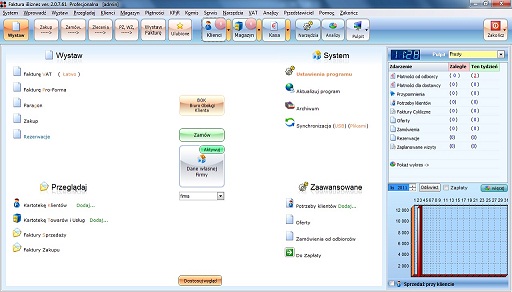 |
| Krok 2 |
Rejestr dokumentów
Wystaw ---> Faktura
|
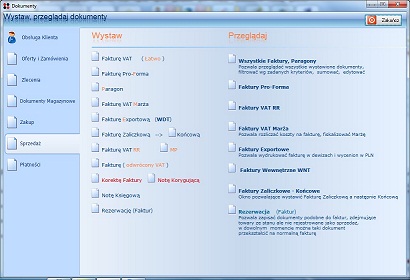 |
| Krok 3 |
(Nagłówek faktury)
W polu "Płatnik" uzupełniamy wszystkie dane Nabywcy.
Jeśli nasz klient widnieje w Kartotece klienta, wyszukujemy go poprzez klawisz F3 - Szukaj, natomiast jeśli jest to nowy klient i chcemy go zapisać w naszej kartotece wciskamy klawisz F5 - Nowy i tu uzupełniamy dane naszeg klienta.
Jeżeli odbiorca ma inny adres niż płatnik przechodzimy na zakładkę "Odbiorca" i w tym miejscu wpisujemy adres.
Natomiast jeśli adres dostawy lub adres korespondencyjy jest inny niż odbiorcy przechodzimy na zakładkę "Adres dostawy".
W polu "Płatność" ustalamy formę płatności np.gotówka, przedpłata. Jeżeli wybralismy formę płatności "przelew" ustalamy liczbę dni oraz wskazujemy konto, na jakie mają zostać przelane pieniądze.
W zakładce "Opisy" można podać nr zamówienia, nr wysyłki oraz zaznaczenie funkcji "drukuj zaległości" umieszczenie kwoty faktur zaległych.. W zakładce "Opcje" istnieje możliwość zaznaczenia lub odznaczenia wiele funcji wyświetlanych na fakturze np. Faktura Usługowa czy Drukuj podsumowanie ilości i wagi, Drukuj rabat na fakturze lub Komasuj pozycje na fakturze.
Zakładka "Export" umożliwia wystawienie Faktury w różnych językach, faktury dwujęzycznej, ustalenie waluty oraz pobranie kursu walut z konkretnego dnia.
Jeżeli do rozliczenia podatku zobowiązany jest nabywca usługi zaznaczamy pole" Tekst (o rozliczeniu Vat)".
Istnieje również mozliwość zaznaczenia lub odznaczenia takich informacji jak: "Ukryj VAT na fakturze", "Ukryj kurs na fakturze" oraz "Pokaż przeliczone Netto i Brutto w PLN". |
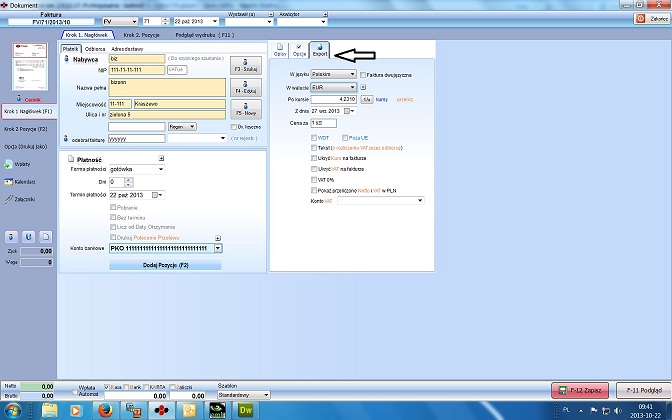 |
| Krok 4 |
(Pozycje
faktury)
Na tym etapie dodajemy towar, usługę do naszej Faktury.
Jeśli towar lub usługa nie istnieje w naszej kartotece lub stanie magazynowym i chcemy go dodać z ręki wciskamy klawisz F5 i uzupełniamy odpowiednie pola, tj. nazwę towaru/usługi, ilość oraz cenę - zapisujemy.
Jeśli chcemy dodać więcej towarów lub usług na jednej Fakturze czynność powtarzamy. Natomiast jeśli chcemy dodać towar zapisany wcześniej w kartotece wybieramy klawisz F6 i dodajemy pozycje z kartoteki, po czym zapisujemy.
W każdej chwili istnieje możliwość podejrzenia wydruku naszego dokumentu - klawisz F11.
Jeśli wszystko się zgadza zapisujemy nasz dokument klawiszem F12.
Program wyświetli komunikat,że dokument został zapisany i czy chcemy go wydrukować.
|
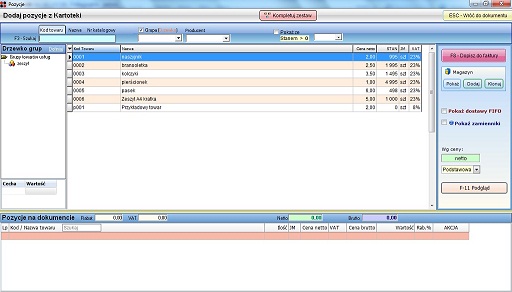
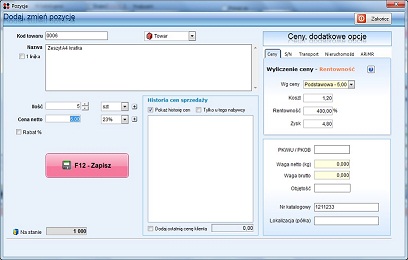 |
| Krok 5 |
Wpłaty
Zakładka "Wpłaty" pokazuje
historię faktur i zaległości klienta wystawianemu Fakturę .
|
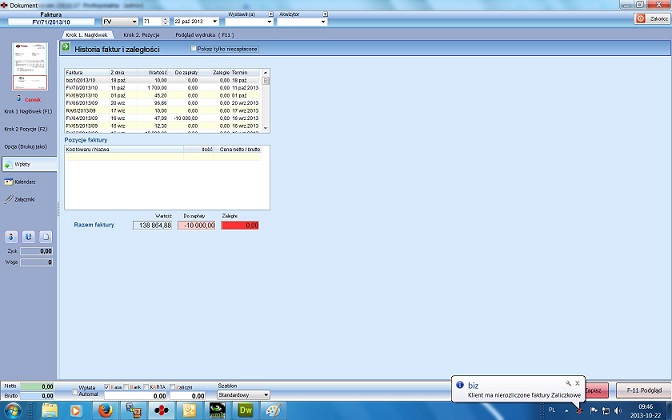 |
| Krok 5.1 |
Zapisywanie
- Każdą zmianę potwierdzić klawiszem Zapisz
|
 |

